Čini se da mračni ili noćni način rada za cijeli sustav dolazi na Chrome OS, a mi vam pokazujemo kako ga omogućiti u najnovijoj beta verziji.
Chrome OS možda dobiva jednu od najtraženijih značajki od korisnika: tamni način rada.
Gdje je Android prvi put primijetio promjenu na kanalu Chrome OS Canary U listopadu 2020. to ukazuje na to da Google radi na mračnoj temi za uređaje u cijelom sustavu Chromebook.
U ožujku 2021. informirani izvori izjavili su da je tamni način rada Android sustava postao dostupan u verziji OS Chrome Beta.
Nije jasno kada tvrtka planira uvesti ovu značajku u stabilnu verziju OS -a Chrome, ali ako želite uključiti tamni način rada, morate pristupiti beta verziji operacijskog sustava, a u sljedećim koracima pokazat ćemo vam kako to možete učiniti samo nas pratite.
Kako omogućiti tamni način rada u OS -u Chrome
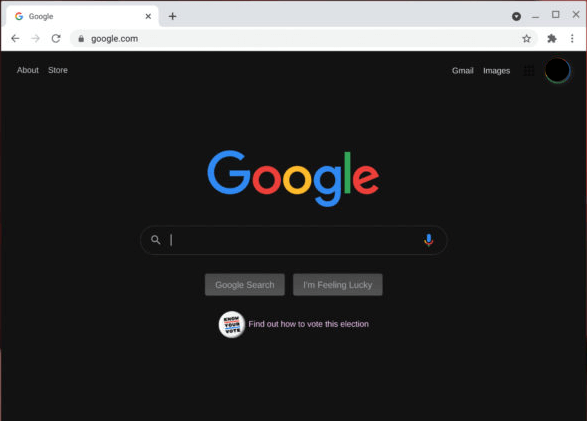
Da biste uključili novu značajku, morat ćete promijeniti verziju Chrome OS -a na beta kanal, ako to već niste učinili.
Evo kako to učiniti:
- Prijavite se na Vaš Google račun Na Chromebooku ili uređaju s OS -om Chrome.
- Odaberite vrijeme u donjem desnom kutu zaslona.
- zatim odaberite Postavke أو Postavke.
- Tada ćete morati odabrati O OS -u Chrome أو O OS-u Chrome.
- Kliknite ili dodirnite opciju Dodatni detalji أو dodatni detalji.
- zatim odaberite promijeni kanal أو Promijeni kanal, što bi trebalo biti uz opciju kanal أو Kanal.
- Zatim dodirnite Opcija Beta أو probati i odaberite promijeni kanal أو Promijeni kanal ponovno.
- Trebali biste vidjeti upit da vaš uređaj preuzima ažuriranje. Kada se dovrši, od vas će se tražiti da ponovno pokrenete uređaj.
Čestitamo, vaš uređaj sada radi Chrome OS Sada s najnovijom beta verzijom. Sada morate uključiti tamni način rada za novi OS Chrome.
- Ići Postavke razvojnog programera أو Postavke razvojnog programera.
- Trebali biste vidjeti prekidač ”tamni izgled أو tamna tema. Pritisnite ili dodirnite da biste je reproducirali.
Zatim se možete igrati s novom temom sustava do mile volje. Imajte na umu da se značajka još uvijek razvija. Vjerojatno ćete naići na pogreške. Također imajte na umu da novi način ne podržava sve aplikacije.
Međutim, činjenica da Google radi na takvoj značajci za Chrome OS dobrodošla je vijest.
uživajte u svemu Windows 10 MacOS je već neko vrijeme u mračnim načinima rada za cijeli sustav. Da ne spominjem da je dio Googleovog mobilnog operativnog sustava od objavljivanja Android 10 prošle godine . Nadamo se da ćemo novi način dodati u konačno stabilno izdanje Chrome OS -a u vrlo bliskoj budućnosti.
Nadamo se da će vam ovaj članak biti od koristi kako biste saznali kako omogućiti tamni ili tamni način rada za OS Chrome, podijelite svoje mišljenje u komentarima









